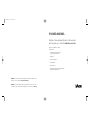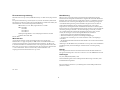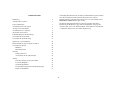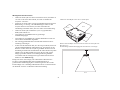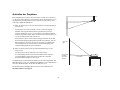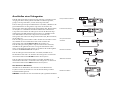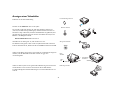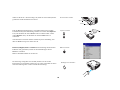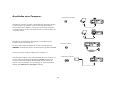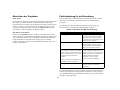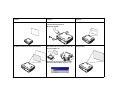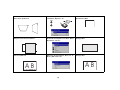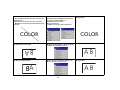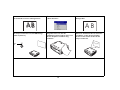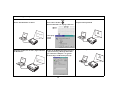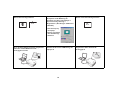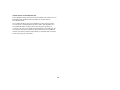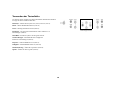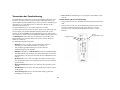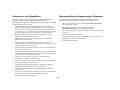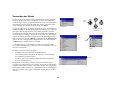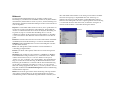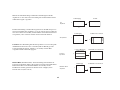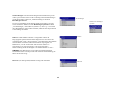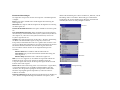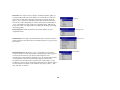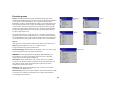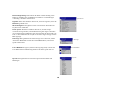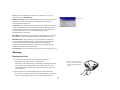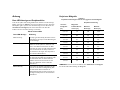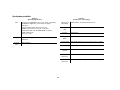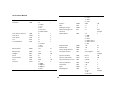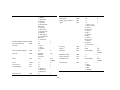Inter-Tel 7205 Benutzerhandbuch
- Kategorie
- Projektoren
- Typ
- Benutzerhandbuch
Dieses Handbuch eignet sich auch für

User’s Guide
InFocus Corporation
In the Americas:
27700B SW Parkway Avenue
Wilsonville, Oregon 97070-9215
1-800-294-6400
•
503-685-8888
Fax: 503-685-8887
http://www.infocus.com
[ English • Français • Deutsch • Español • Italiano • Norsk ]
User’s Guide ScreenPlay 7205
In Europe:
InFocus International B.V.
Strawinskylaan 585
1077 XX Amsterdam
The Netherlands
Phone: +31 20 579 2000
Fax: +31 20 579 2999
In Asia:
238A Thomson Road
#18-01/04 Novena Square
Singapore 307684
Telephone: (65) 6334-9005
Fax: (65) 6333-4525
ScreenPlay 7205
ScreenPlay 7205
SP7200_UG.qxd 12/16/03 9:33 AM Page 1

WARNING: This product contains chemicals, including lead, known to the State of California to cause
birth defects or other reproductive harm. Wash hands after handling.
WARNING: This product has a lamp which contains a very small amount of mercury. Dispose of it as
required by local, state, or federal ordinances and regulations. For more information, see www.eiae.org
IF YOU NEED ASSISTANCE....
For all types of Service and Support information on InFocus products
and services please go to our web site at www.infocus.com/service.
Many resources are available on our website.
Some examples are:
•Frequently Asked Questions about general
projector usage and technical issues
• E-mail support
• Online product registration
•Product data sheets
• Optional accessories
•Technical specifications, interactive image size calculator,
laptop activation commands and more!
SP7200_UG.qxd 12/16/03 9:33 AM Page 2

1
Übereinstimmungserklärung
Hersteller: InFocus Corporation, 27700B SW Parkway Ave. Wilsonville, Oregon 97070
USA
Europäische Niederlassung: Strawinskylaan 585, 1077 XX Amsterdam, Niederlande
Wir erklären, dass dieser Projektor die folgenden Direktiven und Normen erfüllt, und
übernehmen die volle Verantwortung für diese Erklärung:
EMC Direktive 89/336/EEC, Ergänzt durch 93/68/EEC
EMC: EN 55022
EN 55024
EN 61000-3-2
EN 61000-3-3
Niederspannungsdirektive 73/23/EEC, Ergänzt durch 93/68/EEC
Sicherheit: EN 60950: 2000
Februar 2004
Warenzeichen
Apple, Macintosh und PowerBook sind Warenzeichen oder eingetragene
Warenzeichen von Apple Computer, Inc. IBM und PS/2 sind Warenzeichen oder
eingetragene Warenzeichen von International Business Machines, Inc. Microsoft,
PowerPoint und Windows sind Warenzeichen oder eingetragene Warenzeichen der
Microsoft Corporation. DLP ist ein Warenzeichen oder eingetragenes Warenzeichen
von Texas Instruments. InFocus und ScreenPlay sind Warenzeichen oder
eingetragene Warenzeichen der InFocus Corporation.
Ver. 12-01
FCC-Warnung
Hinweis: Diese Ausrüsutng wurde getestet und in Übereinstimmung mit den
Grenzwerten für ein digitales Gerät der Klasse B gemäß Teil 15 der FCC-Richtlinien
befunden. Diese Grenzwerte bieten angebrachten Schutz vor schädlichen Störungen
bei Installation der Ausrüstung in Wohngebieten. Diese Ausrüsutng erzeugt und
verwendet Radiofrequenzenergie und strahlt diese möglicherweise ab. Wenn sie
nicht in Übereinstimmung mit der Anleitung installiert wird, verursacht sie
möglicherweise Störungen der Funk- und Radiokommunikation. Es besteht jedoch
keine Garantie, dass eine bestimmte Installation keine Störungen verursacht. Falls die
Ausrüstung Störungen des Radio- oder Fernsehempfangs verursacht, was durch
Aus- und Einschalten der Ausrüstung überprüft werden kann, sollte versucht
werden, die Störungen auf einer der folgenden Methoden zu beheben:
— Neuausrichten oder Neuaufstellen der Empfangsantenne.
— Erhöhen der Entfernung zwischen Ausrüstung und Empfänger.
— Anschluss der Ausrüstung an eine andere Steckdose als die vom Empfänger
verwendete.
— Im Zweifelsfall Kontaktaufnahme mit dem Händler oder einem erfahrenen Radio-
/TV-Techniker.
Änderungen oder Modifikationen, die durch InFocus Corporation nicht ausdrücklich
genehmigt wurden, können die Befugnis zum Betrieb der Ausrüstung nichtig
machen.
Kanada
Dieses digitale Gerät der Klasse B stimmt mit der kanadischen ICES-003 überein.
Cet appareil numérique de la classe B est conforme à la norme NMB-003 du Canada.
Zulassungen
UL, CUL, NOM, IRAM, GOST, C-tick
Unter Umständen gelten weitere länderspezifische Zulassungsvorschriften, siehe
Produktzertifizierungsetikett.
InFocus behält sich das Recht vor, Produktangebote und Produktspezifikationen
jederzeit zu ändern.

2
Inhaltsverzeichnis
Einführung 4
Aufstellen des Projektors 6
Videoverbindungen 7
Anschließen eines Videogerätes 8
Anzeigen eines Videobildes 9
Anschließen eines Computers 11
Abschalten des Projektors 12
Fehlerbehebung für die Einrichtung 12
Verwenden des Tastenfeldes 20
Verwenden der Fernbedienung 21
Optimieren von Videobildern 22
Benutzerdefinierte Anpassung des Projektors 22
Verwenden der Menüs23
Bildmenü 24
Einstellungsmenü 29
Wartung 31
Reinigen der Linse 31
Auswechseln der Projektionslampe 32
Anhang 34
Rote LED-Anzeige und Projektorfehler 34
Projizierte Bildgröße34
Quellenkompatibilität35
Projektorabmessungen für Deckenbefestigungen 36
RS232-Anschlußdaten 37
Voll st ändige Einzelheiten zum Anschluss und Betrieb des Projektors finden
Sie in dieser Benutzeranleitung. Eine elektronische Version dieser
Benutzeranleitung in mehreren Sprachen kann von unserer Website unter
www.infocus.com/service bezogen werden.
Die Website enthält darüber hinaus technische Angaben (interaktive
Berechnung der Bildgröße, Laptop-Aktivierungsbefehle, Ausgänge der
Anschluss-Pins, Glossar, Produktdatenblatt), einen Web-Store zum Einkauf
von Zubehör und eine Seite zur Online-Registrierung.

3
Wichtige Betriebsinformationen
• Stellen Sie den Projektor in einer horizontalen Position, nicht mehr als
15 Grad von der Achse abweichend, auf. Siehe “Aufstellen des
Projektors” auf Seite 6.
• Platzieren Sie den Projektor in einem gut belüfteten Bereich und ohne
Behinderung von Ansaug- oder Abluftöffnungen. Stellen Sie den
Projektor nicht auf ein Tischtuch, das unter Umständen die
Luftöffnungen abdecken kann, oder eine andere weiche Abdeckung.
• Stellen Sie den Projektor mindestens 1,2 m von jeglichen Heiz-/
Kühlsystem entfernt auf.
• Verwenden Sie ausschließlich InFocus-genehmigte
Deckenbefestigungen.
• Verwenden Sie ausschließlich das gelieferte Netzkabel. Es wird eine
Stromschiene mit Netzfilter empfohlen.
• Für ordnungsgemäße Einschalt- und Abschaltverfahren in dieser
Anleitung nachschlagen.
• In dem unwahrscheinlichen Fall, dass die Lampe zerbricht, werfen Sie
alle im Umfeld befindlichen Lebensmittel weg, und säubern Sie die
Bereiche auf allen Seiten des Projektors gründlich. Waschen Sie nach
dem Reinigen der Bereiche und Berühren der zerbrochenen Lampe Ihre
Hände. Dieses Produkt enthält eine Lampe, die eine sehr geringe
Menge Quecksilber enthält. Das Produkt gemäß den geltenden
Vorschriften und Verordnungen entsorgen. Weitere Informationen
finden Sie unter www.eiae.org.
Befolgen Sie diese Anweisungen, um während der Lebensdauer des
Projektors optimale Bildqualität und Lampenbetriebsdauer zu
gewährleisten. Nichtbefolgung dieser Anweisungen kann die Garantie
beeinträchtigen. Die vollständigen Einzelheiten dieser Garantie finden Sie
im Abschnitt "Garantie" am Ende dieser Benutzeranleitung.
0,6 m
0,6 m
0,6 m
Platzieren Sie keine Objekte neben oder vor dem Projektor.
1.5 m
Platzieren Sie keine Objekte oder Personen auf der Vorderseite des Projektors im
Bereich bis 0,6 m.
Für Anwendungen mit Deckenbefestigung sollte dieser Bereich 1,5 m betragen.

4
Einführung
Wir gratulieren zur Ihrer Wahl eines hervorragenden digitalen
Bildprojektionsgerätes. Ihr neuer Projektor ScreenPlay™ 7205 von InFocus
®
ist speziell für den Einsatz als Heimkino vorgesehen. Der ScreenPlay 7205
setzt den Standard für hochdefinierte digitale Perfektion und verfügt über
eine Auflösung von 1280x720 (High Definition) unter Verwendung der
neuesten DLP™-Technologie sowie DCDi-Videoverarbeitung von
Faroudja™. Der ScreenPlay 7205 ist auf D65 Farbstandards kalibriert und
reproduziert Farben und Einzelheiten so, wie der Regisseur es sich
vorgestellt hat. Unabhängig davon, ob Sie einen Film oder eine
Fernsehsendung sehen oder das neueste Videospiel spielen, können Sie
stets eine atemberaubende Bildqualität genießen.
Der Fokusring verfügt über ein Gewinde, ähnlich wie eine Kameralinse, für
zusätzliche externe Lichtfilter zum Anpassen des Vorführungserlebnisses.
Das Gewinde ist zur Aufnahme von Standard 72 mm SLR-artigen Filtern
konzipiert.
Produktspezifikationen
Die neuesten Spezifikationen des digitalen Bildprojektors finden Sie auf
unserer Website; Änderungen der Spezifikationen vorbehalten. Die Web-
Adressinformationen finden Sie auf der hinteren Umschlaginnenseite
dieser Benutzeranleitung.
Zubehör
Das Standardzubehör, das im Lieferumfang des Projektors enthalten ist, ist
auf dem beigelegten Lieferschein aufgeführt. Wahlfreies Zubehör ist im
Zubehörkatalog aufgeführt, der mit dem Projektor geliefert wurde, und
auch auf der Website. Die Web-Adresse finden Sie auf der hinteren
Umschlaginnenseite.
Online-Registrierung
Registrieren Sie den Projektor auf der Website, um
Produktaktualisierungen, Bekanntmachungen und Registrierungsvorteile
zu erhalten. Die Web-Adresse finden Sie auf der hinteren
Umschlaginnenseite.
Projektorkomponenten und -funktionen
Ta s t e n fe l d
Zoom
Fußentriegelung
Fernbedienungs-
empfänger
(IR)
Lüftungs-
öffnung
IR
Fokusring mit Gewinde
Eingabe-/
Ausrichtungs-
fuß
Entlüftung
Heißluftöffnung
Fernbedienungs-
empfänger (IR)
IR
Ausgabefeld

5
Anschlussfeld
Der Projektor verfügt über acht verschiedene Videoanschlüsse:
• 2 Rot-Grün-Blau RCA (SD/ED/HD Komponent)
• 2 S-Video
• 1 Composite RCA
• 1 M1-DA (HD, RGBHV, HD Komponent, DVI und Computer)
• 1 VESA (HD, RGBHV, HD Komponent und Computer)
• 1 D5 (SD/ED/HD Komponent, RGB SCART)
Außerdem ist eine Minibuchse für ein Niles- oder Xantech-kompatibles IR-
Verteilersystem sowie einen RS-232-Anschluss für serielle Steuerung
vorhanden. Die CLI (Command Line Interface)-Spezifikationen sowie die
Befehle werden im Anhang ab Seite 34 aufgeführt.
Zwei 3,5 mm Trigger mit Ministeckeranschlüssen liefern eine Spannung
von 12 V. Trigger 1 liefert eine konstante Ausgangsspannung, solange der
Projektor angeschaltet ist. Wenn Sie beispielsweise die Projektionsleinwand
mit Trigger 1 verbinden, rollt die Projektionsleinwand beim Anschalten des
Projektors automatisch aus und kehrt beim Abschalten des Projektors
wieder in die Lagerstellung zurück. Trigger 2 ermöglicht ein Umschalten
auf das 4:3 Bildformat. Wenn Sie im Menü „Aspektrate“ die Option 4:3
wählen oder die Taste Resize auf der Fernbedienung betätigen, wird nach
einer Verzögerung von fünf Sekunden ein 12 V-Signal gesendet. Verwenden
Sie diesen Schalter für Projektionsleinwände, die die Projektionsfläche mit
einem Vorhang für das 4:3 Bildformat abdecken. Wenn Sie in das Format
16:9 zurückschalten, wird der Vorhang zurückgezogen, um die gesamte
Projektionsfläche sichtbar zu machen.
Einzelheiten über jeden Anschlusstyp und die dazugehörige Eingabe
finden Sie auf Seite 35.
IR in
1
2
YY
Pr Pr
Pb Pb
serial control
M1-DA
vesa
trigger 1
8
2
1
3
4
6
5
7
trigger 2
component
s-video
video
D5
component
Verriegelung
Fernbedienungs-
empfänger (IR)
Strom-
anschluss
S-Video
Video
Komponent-
video
Video/Computer
1 & 2
Serieller
Anschluss
D5-
Video
IR-Eingang
12 V Trigger
3,5-mm-Monostecker für
+12 V
Erde
zum Leinwandrelais (für Einzelheiten siehe
Informationen des Leinwandherstellers)
12-Volt-Spannungsanschluss

6
Aufstellen des Projektors
Beim Aufstellen des Projektors sind eine Reihe von Faktoren zu beachten,
u.a. die Form und Größe der Leinwand, die Position der Netzstecker sowie
die Entfernung zwischen dem Projektor und dem Rest der Anlage. Hier
sind einige allgemeine Richtlinien:
1 Stellen Sie den Projektor auf einer ebenen Fläche im rechten Winkel zur
Leinwand auf.
Der Projektor muss sich innerhalb von 3 m von der Stromquelle
befinden. Um Zugriff auf die Kabel zu gewährleisten, muss der
Projektor mindestens 0,15 m von einer Wand oder anderen Objekten
entfernt aufgestellt werden. Stellen Sie den Projektor mindestens 1,7 m
von der Projektionsleinwand entfernt auf.
Falls Sie den Projektor an der Decke befestigen, beachten Sie die mit
dem Deckenbefestigungskit gelieferte Installationsanleitung. Um das
Bild umzukehren, lesen Sie auf Seite 29 nach. InFocus empfiehlt die
Verwendung einer autorisierten InFocus-Deckenbefestigung. Der
Deckenbefestigungskit ist separat erhältlich.
2 Stellen Sie den Projektor in der gewünschten Entfernung von der
Leinwand auf.
Der Abstand von der Projektorlinse zur Leinwand, die
Zoomeinstellung und das Videoformat bestimmen die Größe des
projizierten Bildes. Weitere Informationen über die Größe des
projizierten Bildes finden Sie auf Seite 34.
Das Bild wird in einem bestimmten Winkel vom Projektor abgestrahlt. Der
Bild-Offset beträgt 116%. Das heißt bei einer Bildhöhe von 3 m befindet sich
der untere Rand des Bildes 49 cm über der Mitte der Linse.
Für die Berechnung der Bildgröße besuchen Sie unsere Website unter
www.infocushome.com/support.
Linsenmitte
unterer Rand
3 m hohes
Bild
49 cm über
des Bildes
der Linse

7
Videoverbindungen
Sie können Videorekorder, DVD-Player, Videokameras, digitale Kameras,
Videospiele, HDTV-Empfänger und Fernsehempfänger an den Projektor
anschließen. (Es ist nicht möglich, das Koaxialkabel der Kabel- oder Satel-
litenfirma direkt anzuschließen. Das Signal muss durch einen Tuner geführt
werden. Als Tuner kommen beispielsweise Kabeltuner, Videorekorder, digi-
tale Videorekorder und Satelliten-Fernsehempfänger in Frage. Praktisch
jedes Gerät, das TV-Kanäle wechseln kann, ist ein Tuner.) Für den Ton müs-
sen Sie Ihre eigenen Lautsprecher verwenden, da der Projektor keine
eigenen Audiobedienungselemente besitzt. Falls mehr als ein Ausgang zur
Ver fügung steht, verwenden Sie den Ausgang mit der höchsten Qualität.
DVI, Komponent-Video und RGB (M1, HD15) haben die beste Qualität,
gefolgt von S-Video und Composite-Video
.
Eine vollständige Liste der kompatiblen Quellen finden Sie im Anhang auf
Seite 35.
Tabelle 1: Videoverbindungen
Eingangssignal Anschluss
Anschlussbezeich-
nung am Projektor
Normales Fernsehsignal (nicht
HDTV) über Kabel,
Digitalkabel, Satellit, DirectTV
Komponent-Video
S-Video
Composite Video
Komponent 3, 6
S-Video 4, 5
Video 7
HDTV Komponent-Video
VESA
DVI
Komponent 3, 6
VESA 2
M1-DA 1
DVD Komponent-Video
S-Video
Composite Video
Komponent 3, 6
S-Video 4, 5
Video 7
Videorekorder Composite Video
S-Video
Komponent-Video
Video 7
S-Video 4, 5
Komponent 3, 6
Videokamera Composite Video
S-Video
Video 7
S-Video 4, 5
Videospiel VESA
Composite Video
S-Video
Komponent-Video
VESA 2
Video 7
S-Video 4, 5
Komponent 3, 6
IR in
1
2
YY
Pr Pr
Pb Pb
serial control
M1-DA
vesa
trigger 1
8
2
1
3
4
6
5
7
trigger 2
component
s-video
video
D5
component
S-Video
Video
Komponent-
Video
M1-DA
VESA

8
Anschließen eines Videogerätes
Falls Ihr Videogerät mehr als einen Ausgang aufweist, verwenden Sie den
Ausgang mit der höchsten Qualität. DVI-Video hat die beste Qualität,
gefolgt von Komponent-Video, S-Video und Composite-Video.
Falls das Videogerät Komponent-Kabelstecker verwendet, schließen Sie die
grünen Kabelstecker an den grünen Component-out-Anschluss des
Videogerätes und an den grünen Komponentanschluss (mit „Y“ bezeichnet)
des Projektors an. Schließen Sie die blauen Kabelstecker an den blauen
Component-out-Anschluss des Videogerätes und an den blauen Kompo-
nentanschluss (mit „Pb“ bezeichnet) des Projektors an. Schließen Sie die
roten Kabelstecker an den roten Component-out-Anschluss des
Videogerätes und an den roten Komponentanschluss (mit „Pr“ bezeichnet)
des Projektors an.
Falls das Videogerät einen runden S-Video-Stecker mit vier Stiften verwen-
det, schließen Sie ein S-Videokabel an den S-Videoanschluss des
Videogerätes und an den S-Videoanschluss des Projektors an.
Falls das Videogerät einen gelben Composite-Videostecker verwendet,
schließen Sie den gelben Stecker eines Composite-Videokabels an den
Video-out-Anschluss des Videogerätes an. Stecken Sie den anderen gelben
Stecker in den Videoanschluss des Projektors.
Falls das Videogerät einen DVI-Stecker verwendet, schließen Sie ein
M1-D-Kabel an den Video-out-Anschluss des Videogerätes an. Stecken Sie
den anderen Stecker in den M1-DA-Anschluss des Projektors.
Falls das Videogerät einen VESA-Stecker verwendet, schließen Sie ein
VESA-Kabel an den Video-out-Anschluss des Videogerätes an. Stecken Sie
den anderen Stecker in den VESA-Anschluss des Projektors.
Anschließen des Netzkabels
Schließen Sie das Netzkabel an den Anschluss an der Rückseite des
Projektors und an eine Steckdose an. Die Strom-LED-Anzeige auf dem
Tastenfeld leuchtet grün auf.
HINWEIS: Verwenden Sie stets das mit dem Projektor gelieferte Netzkabel.
Komponentkabel anschließen
IRin
1
2
YY
Pr Pr
Pb Pb
serial control
M1-DA
vesa
trigger 1
8
2
1
3
4
6
5
7
trigger 2
component
s-video
video
D5
component
S-Videokabel anschließen
IRin
1
2
YY
Pr Pr
Pb Pb
serial control
M1-DA
vesa
trigger 1
8
2
1
3
4
6
5
7
trigger 2
component
s-video
video
D5
component
Composite-Videokabel
IRin
1
2
YY
Pr Pr
Pb Pb
serialcontrol
M1-DA
vesa
trigger1
8
2
1
3
4
6
5
7
trigger2
component
s-video
video
D5
component
anschließen
M1-D-Kabel anschließen
IRin
1
2
YY
Pr Pr
Pb Pb
serialcontrol
M1-DA
vesa
trigger1
8
2
1
3
4
6
5
7
trigger2
component
s-video
video
D5
component
VESA-Kabel anschließen
IRin
1
2
YY
Pr Pr
Pb Pb
serialcontrol
M1-DA
vesa
trigger1
8
2
1
3
4
6
5
7
trigger2
component
s-video
video
D5
component
Netzkabel anschließen
IRin
1
2
YY
Pr Pr
Pb Pb
serial control
M1-DA
vesa
trigger 1
8
2
1
3
4
6
5
7
trigger 2
component
s-video
video
D5
component

9
Anzeigen eines Videobildes
Entfernen Sie die Linsenabdeckung.
Drücken Sie die Netztaste oben am Projektor.
Der Projektor gibt einen Startton ab, falls diese Funktion aktiviert ist
(Seite 30). Die LED-Anzeige blinkt grün, und die Ventilatoren laufen an.
Wenn die Lampe aufleuchtet, wird der Startbildschirm eingeblendet, und
die LED-Anzeige leuchtet grün auf. Es kann eine Minute dauern, bis das
Bild die volle Helligkeit erreicht.
Kein Startbildschirm? Hilfe auf Seite 12.
Schließen Sie das Videogerät an, und schalten Sie es ein.
Das Bild des Videogerätes sollte auf der Projektionsleinwand erscheinen.
Falls das nicht der Fall ist, drücken Sie die Taste Source auf dem Tastenfeld.
Stellen Sie die Höhe des Projektors ein, indem Sie auf die Entsperrungstaste
drücken, um den Hebefuß auszufahren. Drehen Sie ggf. den
Ausrichtungsfuß.
Stellen Sie den Projektor in der gewünschten Entfernung zur Leinwand in
einem Winkel von 90 Grad zur Leinwand auf. Eine Tabelle mit der
Projektionsbildgröße und den Entfernungen zur Leinwand finden Sie auf
Seite 34.
Linsenabdeckung entfernen
Netztaste drücken
Videogerät einschalten
Höhe
Ausrichtungs-
fuß drehen
Hebe-
fuß
einstellen
Entfernung einstellen

10
Stellen Sie die Zoom- oder Fokusringe ein, indem Sie daran drehen, bis die
gewünschte Größe und Schärfe erreicht ist.
Falls das Bild nicht quadratisch ist, verwenden Sie die Tasten auf dem
Tastenfeld zur Keystone-Einstellung. Drücken Sie auf die obere Keystone-
Taste, um die Breite des oberen Bildbereichs zu reduzieren bzw. auf die
untere Keystone-Taste, um die Breite des unteren Bildbereichs zu
reduzieren.
Sie können die horizontale und die vertikale Keystone-Einstellung auch
über das Bildmenü anpassen. Siehe Seite 24.
Kontrast, Helligkeit, Farbe und Farbton sind werkseitig auf D65-Farben
kalibriert. Falls gewünscht, können Sie diese Einstellungen aber im
Bildmenü verändern.
Hilfe zu den Menüs finden Sie auf Seite 23.
Der Fokusring verfügt über ein Gewinde, ähnlich wie eine 35 mm
Kameralinse. Um einen Filter auf die Linse zu setzen, schrauben Sie diesen
einfach im Uhrzeigersinn auf das Gewinde des Fokusrings.
Zoom und Fokus einstellen
Fokus
Zoom
Keystone einstellen
Bildmenü einstellen
Hinzufügen eines Linsenfilters

11
Anschließen eines Computers
Schließen Sie entweder ein VESA- oder M1-Kabel an den entsprechenden
Projektoranschluss an. Schließen Sie das andere Ende des Kabels am
Videoanschluss des Computers an. Wenn Sie einen Desktop-Computer
verwenden, müssen Sie zuerst das Monitorkabel vom Videoanschluss des
Computers trennen.
Schließen Sie das Netzkabel an den Anschluss an der Rückseite des
Projektors und an eine Steckdose an.
Die Strom-LED auf dem Tastenfeld des Projektors leuchtet grün auf.
HINWEIS: Verwenden Sie stets das mit dem Projektor gelieferte Netzkabel.
Schalten Sie erst den Projektor und dann den Computer ein.
Sie können den Projektor vom LCD-Kontrollfeld oder vom Computer aus
steuern, indem Sie ein RS-232-Kabel mit dem seriellen Anschluss des
Projektors verbinden. Bestimmte RS-232-Befehle sind im Anhang ab
Seite 38, sowie im Abschnitt „Service and Support" auf unserer Website
Website unter www.infocus.com/support zu finden.
IRin
1
2
YY
Pr Pr
Pb Pb
serial control
M1-DA
vesa
trigger 1
8
2
1
3
4
6
5
7
trigger 2
component
s-video
video
D5
component
Computerkabel anschließen
IRin
1
2
YY
Pr Pr
Pb Pb
serial control
M1-DA
vesa
trigger 1
8
2
1
3
4
6
5
7
trigger 2
component
s-video
video
D5
component
Netzkabel anschließen
IRin
1
2
YY
Pr Pr
Pb Pb
serial control
M1-DA
vesa
trigger 1
8
2
1
3
4
6
5
7
trigger 2
component
s-video
video
D5
component
RS-232-Kabel anschließen
IRin
1
2
YY
Pr Pr
Pb Pb
serial control
M1-DA
vesa
trigger 1
8
2
1
3
4
6
5
7
trigger 2
component
s-video
video
D5
component

12
Abschalten des Projektors
Strom sparen
Der Projektor verfügt über eine Stromsparfunktion im Systemmenü, welche
die Lampe automatisch abschaltet, wenn für 20 Minuten kein Signal
festgestellt wird. Nach zehn weiteren Minuten ohne Signal schaltet sich der
Projektor ab. Falls vor dem Abschalten des Projektors ein aktives Signal
erfolgt, wird ein Bild angezeigt. Sie müssen die Netztaste drücken, um
nach Ablauf von über 30 Minuten ein Bild anzuzeigen.
Ausschalten des Projektors
Drücken Sie die Netztaste, um den Projektor auszuschalten. Die Lampe
wird ausgeschaltet, und die LED-Anzeige blinkt ungefähr eine Minute lang
grün, während die Ventilatoren zur Kühlung weiterhin laufen. Wenn die
Lampe abgekühlt ist, leuchtet die LED-Anzeige grün auf, und die
Ventilatoren halten an. Ziehen Sie das Netzkabel vollständig ab, um den
Projektor abzuschalten.
Fehlerbehebung für die Einrichtung
Falls das Bild richtig auf dem Bildschirm erscheint, lesen Sie im nächsten
Abschnitt weiter (Seite 20). Andernfalls müssen Sie die Einrichtung
korrigieren.
Die LED-Anzeige oben auf dem Tastenfeld des Projektors zeigt den
Projektorstatus an und kann die Fehlerbehebung erleichtern.
Die folgende Tabelle zeigt einige potentielle Probleme. In einigen Fällen ist
mehr als eine mögliche Lösung angegeben. Versuchen Sie die Lösungen in
der aufgeführten Reihenfolge. Wenn das Problem gelöst ist, können Sie die
übrigen Lösungen ignorieren.
Tabelle 2: Verhalten der LED und Bedeutung
LED – Farbe/Verhalten Bedeutung
Beständig grün Der Projektor ist an die Stromversorgung
angeschlossen oder der Projektor wurde
angeschaltet und die Software initialisiert.
Der Projektor wurde ausgeschaltet, und die
Ventilatoren haben angehalten.
Blinkend grünDie
Netztaste wurde gedrückt und die
Software initialisiert oder der Projektor
wurde abgeschaltet, und die Ventilatoren
laufen noch, um die Lampe zu kühlen.
Blinkend rot
Der Projektor startet nicht, wenn die LED-
Anzeige rot blinkt. Sie müssen das Problem
beheben, das Netzkabel trennen und erneut
anschließen und den Projektor dann
einschalten.
Weitere Informationen über blinkende rote
LEDs-Anzeige finden Sie auf Seite 34.
Versagen des Ventilators (4x Blinken) oder
der Lampe (3x Blinken). Schalten Sie den
Projektor aus, warten Sie eine Minute, und
schalten Sie ihn wieder ein. Überprüfen Sie
das Gerät außerdem auf blockierte
Luftöffnungen oder einen stehen
gebliebenen Ventilator (5x Blinken).
Beständig rot Ein nicht identifizierbarer Fehler: Bitte
wenden Sie sich an den technischen
Kundendienst.

13
Problem Lösung Ergebnis
Kein Startbildschirm
Netzkabel anschließen und
Linsenabdeckung entfernen
Netztaste drücken.
Richtiges Bild
Das Bild ist nicht auf der Leinwand zentriert
Verschieben Sie den Projektor; stellen Sie
Zoom und Höhe ein.
Richtiges Bild
ScreenPlay
Stellen Sie die horizontale oder vertikale
Position im Menü „Bild > Keystone“ ein.
Zoom

14
Bild ist nicht quadratisch
Stellen Sie Keystone auf dem Tastenfeld ein
oder Menü „Keystone“ ein.
Quadratisches Bild
Bild passt nicht auf 16:9 Leinwand
Ändern Sie die Aspektrate im Menü „Bild >
Aspektrate“ auf 16:9.
Richtiges Bild
Verzerrter Bildrand
Aktivieren Sie die Funktion „Overscan“ im
Menü „Bild > Overscan“.
Richtiges Bild
AB
AB

15
1. Die projizierten Farben stimmen nicht mit der
Quelle überein
2. Die Farben sind verwaschen oder zu kräftig
3. Das Bild von einer Komponent-Quelle hat einen
Grünstich
1. Stellen Sie Farbe, Farbton,
Farbtemperatur, Helligkeit und Kontrast in
den entsprechenden Menüs ein.
2. Wählen Sie eine andere
Gammaeinstellung.
3. Wählen Sie einen anderen Farbraum.
Richtiges Bild
Das Bild steht auf dem Kopf
Deaktivieren Sie die Option „
Deckenmontage
“
im Menü „Einstellungen > System“.
Richtiges Bild
Das Bild ist spiegelverkehrt
Deaktivieren Sie die Option „Hinten“ im
Menü „Einstellungen > System“.
Richtiges Bild
COLOR
COLOR
A
B
AB
A
AB

16
Das Videobild ist verzerrt und fragmentiert
Ändern Sie den Videostadard im Menü
„Bild > Erweitert“.
Richtiges Bild
Die Lampe leuchtet nicht auf, die LED-Anzeige
blinkt rot (Seite 12)
Vergewissern Sie sich, dass die
Luftöffnungen nicht blockiert sind. Lassen
Sie den Projektor eine Minute lang
auskühlen.
Ziehen Sie den Netzstecker ab, warten Sie
eine Minute, stecken Sie den Projektor
wieder ein und schalten Sie ihn ein: Die
Lampe leuchtet auf
A
A
B
B
AB
blinkt
rot
ScreenPlay

17
Fehlerbehebung des Computers
Nur der Startbildschirm erscheint
Source-Taste drücken
Externen Anschluss des Laptops aktivieren
Projiziertes Computerbild
Kein Computerbild, nur der Text „Signal außerhalb
der Reichweite“
Stellen Sie die Bildwiederholungsrate unter
„Systemsteuerung > Anzeige > Einstellun-
gen > Erweitert > Adapter“ ein (genaue
Position hängt vom Betriebssystem ab).
Projiziertes Computerbild
A
ScreenPlay
oder Laptop
erneut
starten
A
A
A
Signal out of
range
A
A

18
Bild unscharf oder abgeschnitten
Stellen Sie die Anzeigeauflösung des
Computers auf die Auflösung des
Projektors ein (Start > Einstellungen >
Systemsteuerung > Anzeige >
Registerkarte „Einstellungen“. Wählen Sie
1024x768.)
Bild ist scharf und nicht abgeschnitten
Das in der PowerPoint-Präsentation eingebettete
Video kann auf dem Bildschirm nicht
wiedergegeben werden
Schalten Sie die interne LCD-Anzeige des
Laptops ab.
Eingebettetes Video wird korrekt
wiedergegeben
A
AA
Auf einem Laptop
den Laptop-
Monitor ausschalten
oder Dual-Anzeige
aktivieren
A
A
B
A
B
A
B
Seite wird geladen ...
Seite wird geladen ...
Seite wird geladen ...
Seite wird geladen ...
Seite wird geladen ...
Seite wird geladen ...
Seite wird geladen ...
Seite wird geladen ...
Seite wird geladen ...
Seite wird geladen ...
Seite wird geladen ...
Seite wird geladen ...
Seite wird geladen ...
Seite wird geladen ...
Seite wird geladen ...
Seite wird geladen ...
Seite wird geladen ...
Seite wird geladen ...
Seite wird geladen ...
Seite wird geladen ...
Seite wird geladen ...
-
 1
1
-
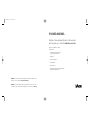 2
2
-
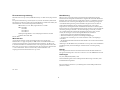 3
3
-
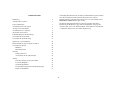 4
4
-
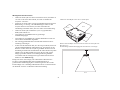 5
5
-
 6
6
-
 7
7
-
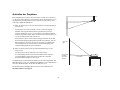 8
8
-
 9
9
-
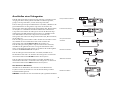 10
10
-
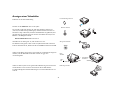 11
11
-
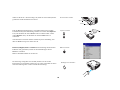 12
12
-
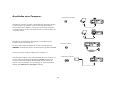 13
13
-
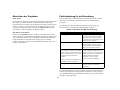 14
14
-
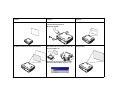 15
15
-
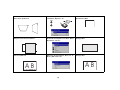 16
16
-
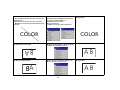 17
17
-
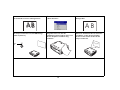 18
18
-
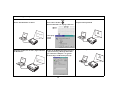 19
19
-
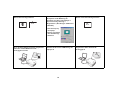 20
20
-
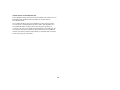 21
21
-
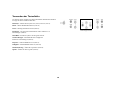 22
22
-
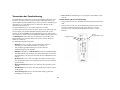 23
23
-
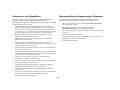 24
24
-
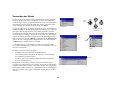 25
25
-
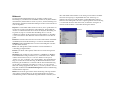 26
26
-
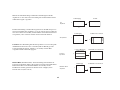 27
27
-
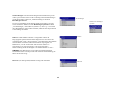 28
28
-
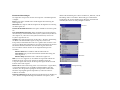 29
29
-
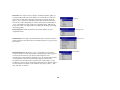 30
30
-
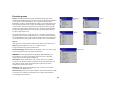 31
31
-
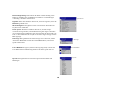 32
32
-
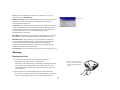 33
33
-
 34
34
-
 35
35
-
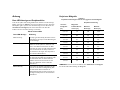 36
36
-
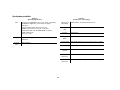 37
37
-
 38
38
-
 39
39
-
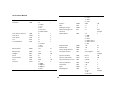 40
40
-
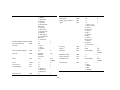 41
41
Inter-Tel 7205 Benutzerhandbuch
- Kategorie
- Projektoren
- Typ
- Benutzerhandbuch
- Dieses Handbuch eignet sich auch für
Andere Dokumente
-
Celexon 12 Volt Trigger Kit für Expert-Serie Bedienungsanleitung
-
Jabra ScreenPlay 7200 Benutzerhandbuch
-
Infocus IN5555L Benutzerhandbuch
-
Ask Proxima Projector C185 Benutzerhandbuch
-
Ask Proxima C500 Benutzerhandbuch
-
Infocus IN3126 Bedienungsanleitung
-
Infocus IN2126 Bedienungsanleitung
-
Tellur TLL491101 Benutzerhandbuch
-
Infocus IN5312 Bedienungsanleitung
-
Infocus IN8601 Bedienungsanleitung